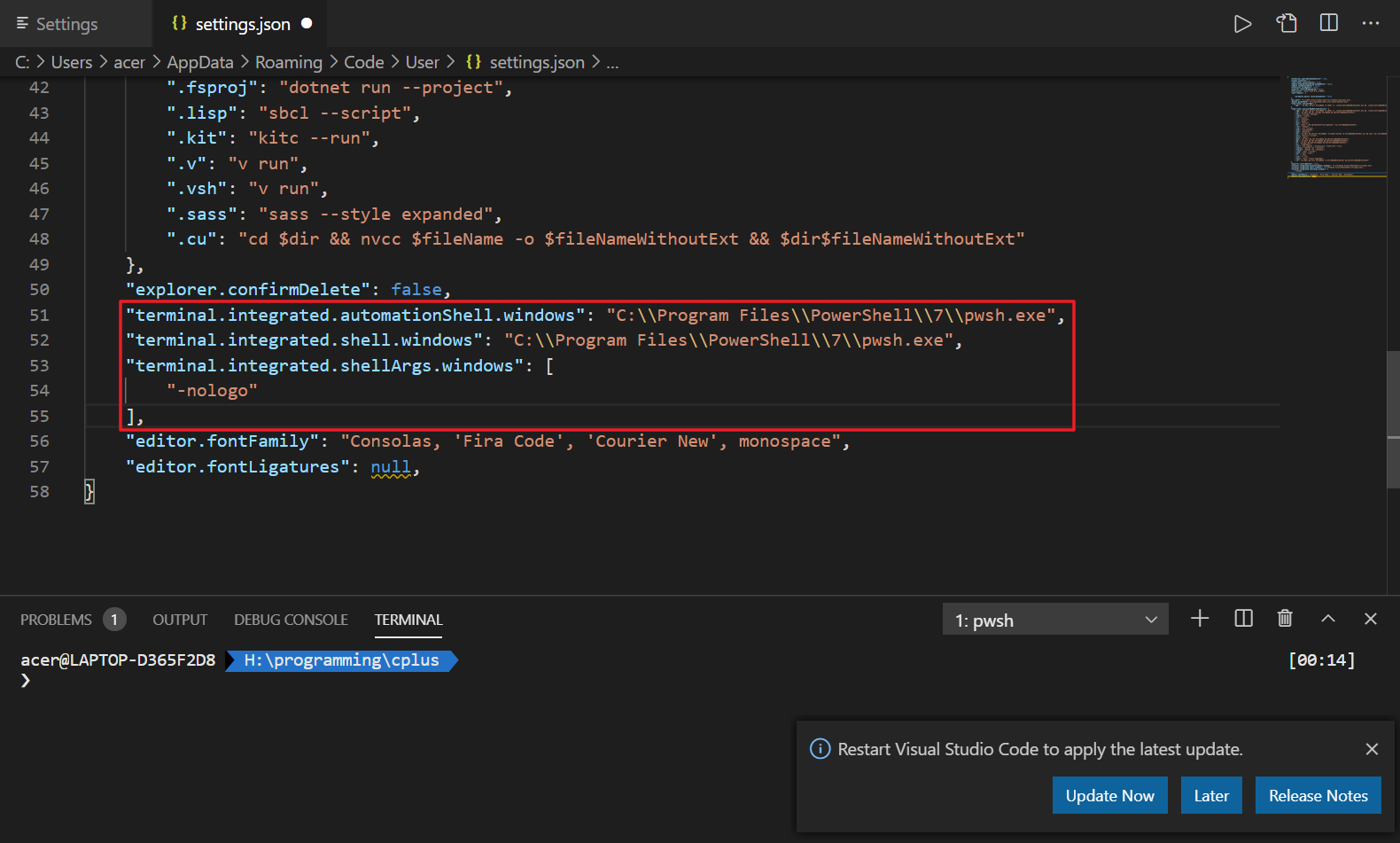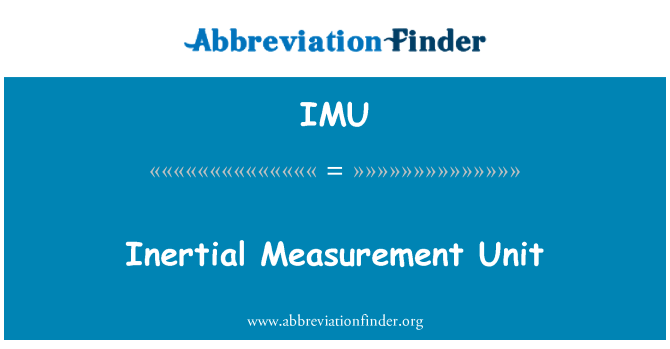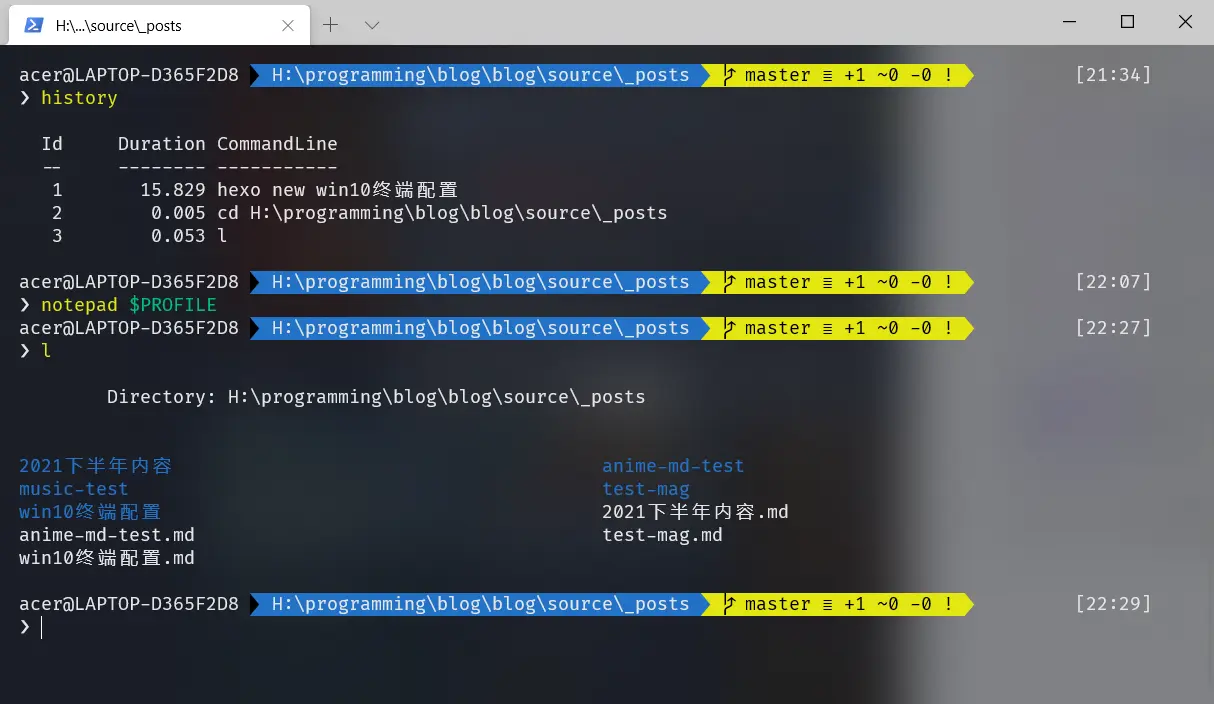Win10终端配置Windows Terminal + PowerShell7
在Windows Terminal中配置好看、好用的PowerShell
折腾历程
接触Linux后逐渐依赖上了命令行操作,平时回到win下也常用终端。之前用了快一年Cmder,它能用一些常用的Linux命令,于是win下觉得最好没有之一,windows terminal出来后看到里面的powershell也是不以为然,还迷之自信给老师安利Cmder,结果自然是衩反推荐wt。因为不会用powershell,又觉得wt界面真比cmder好看,我Google了一下硬是把cmder给塞进wt里面了,这样又用了半年wt+cmder,缺点是启动慢,ctrl+c终止执行经常刷不出来新的提示符,而且使用上下方向键移动历史命令时经常多一个字符,还有一些迷之bug。前段时间折腾下hexo,算是第一次认真搞了下BLOG,初期生成文章以及修改主题、插件而频繁用命令行时,上面方案的缺点被无限放大,实在难以忍受,偶然开了个新的powershell窗口,看到它秒加载(后来证明是啥都没装的原因),决定转向powershell了。
升级PowerShell
Win10自带了Powershell,本来对于入门是无所谓的,但折腾hexo我经常用&&, 却发现powershell居然不支持这个,Google查到新的ps已经支持了,于是强迫症决定升级。
最新的官方文档 介绍了如何在启用所有安装选项的情况下无提示安装 PowerShell。
1 | msiexec.exe /package PowerShell-7.1.3-win-x64.msi /quiet ADD_EXPLORER_CONTEXT_MENU_OPENPOWERSHELL=1 ENABLE_PSREMOTING=1 REGISTER_MANIFEST=1 |
安装字体
这里使用Fira Code https://github.com/tonsky/FiraCode/releases/download/3.1/FiraCode_3.1.zip
换字体解决乱码,而且总体这个字体挺好看的。只是&的样子不太习惯
配置到Windows Terminal
wt内置的是老powershell,搜索新的替换并修改样式,我的是C:\Program Files\PowerShell\7\pwsh.exe
1 | { |
-
colorScheme涉及windows terminal配置,参见官网文档,我完整的WT配置在这里
-
一定加-nologo,不然初始化终端上有段话很烦人
-
uuid只作标识,使用在线工具生成即可。
-
添加wt至右键菜单: https://www.zhihu.com/question/325948326
安装插件
打开powershell7 (pwsh) 安装插件:
1 | # 1. 安装 PSReadline 包,该插件可以让命令行很好用,类似 zsh |

看到这篇文章,决定还是装oh-my-posh的2.x版本了。
未测试安装过程是否需要魔法,默认都开。
配置PowerShell Profile
类似.zshrc,加载pwsh启动参数
1 | notepad $Profile |
我的配置:
1 | Import-Module posh-git # 引入 posh-git |
alias l 定义后终于满足我用ls的需求,舒服了, 使用column将结果分的列数,使用DirColors上色。
上面的插件还实现了Tab选择补全,历史搜索,git状态显示
最终结果
用的是之前cmder收进terminal的配色主题,蓝色在背景半透明时有点淡,不过懒得弄了。
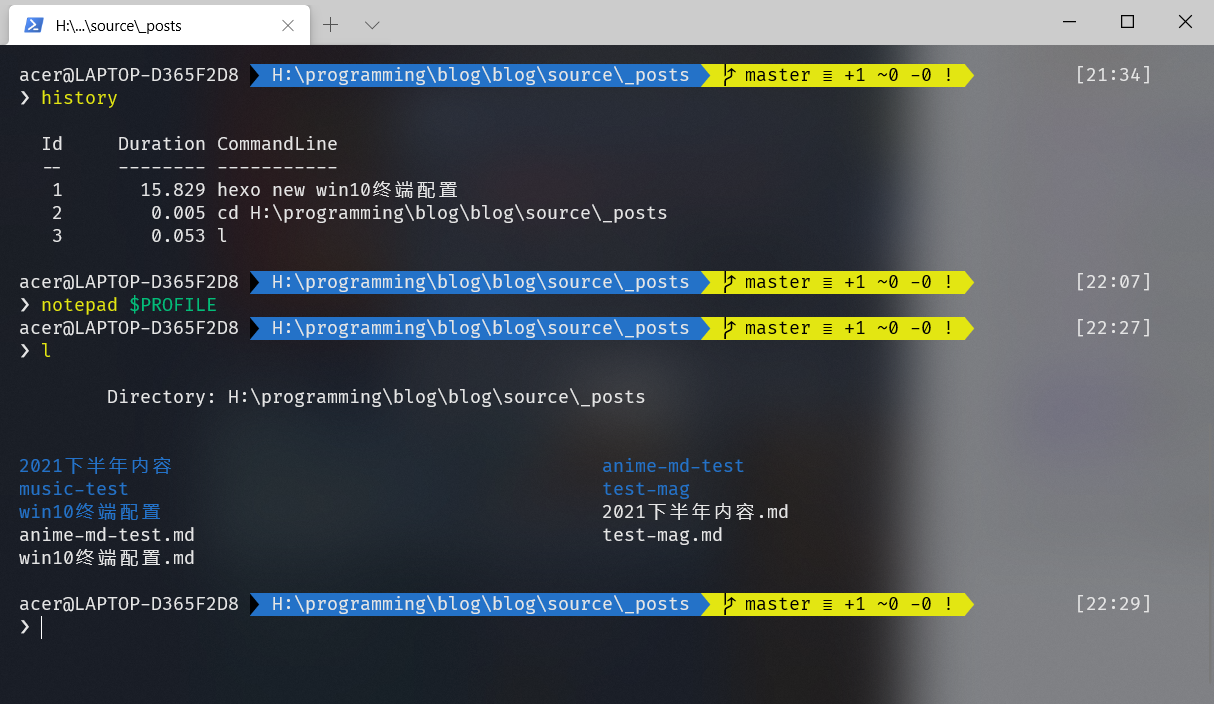
不过这下启动又变慢了,但各方面比Cmder方案好了太多。
PowerShell 入门
这里写得很好:
- Powershell入门指南(一)·PowerShell及CLI发展
- PowerShell入门指南(二)·挑战CMD和Bash的PowerShell
- PowerShell入门指南(三)·一门新的编程语言
终端其他的一些折腾
-
在windows下使用sudo
安装gsudo
-
vscode 替换终端为pwsh7